PS创意合成教程:学习把可爱的米老鼠图案合成到…
2021-01-17 16:01:10来源:ps爱好者 阅读 ()

操作步骤:
1、首先我们先打开三个素材文件:
2、按下快捷键Ctrl+R显示标尺,将光标放在标尺上拖动,拖出参考线,定位出桔子的范围:

3、单击图层面板底部的添加图层蒙版按钮,给图层2创建蒙版,按住Alt键单击蒙版缩览图,在窗口中单独显示蒙版:
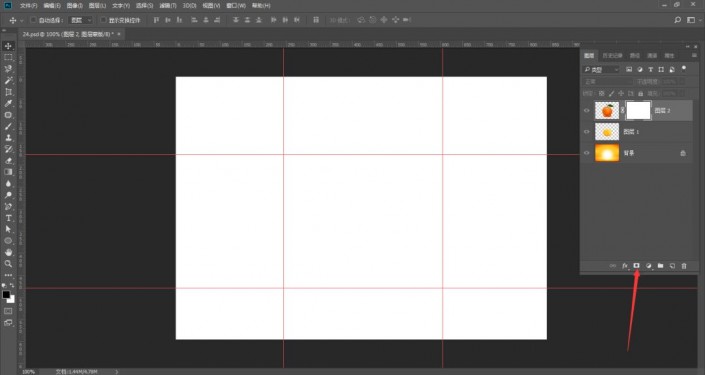
4、选择画笔工具,选择一个尖角笔尖,设置画笔大小为20像素,在参考线范围内绘制米老鼠的轮廓,切换前景与背景色,用白色绘制出眼睛和嘴,头像绘制完成后,单击图层面板中的缩览图,显示图像:

5、按住Ctrl键单击图层2的蒙版缩览图,载入蒙版的选区(即蒙版中的白色区域),执行选择菜单里的反选命令,选中米老鼠:

6、在当前下方图层新建一个图层,将选区填充黑色,按下快捷键Ctrl+D取消选择:
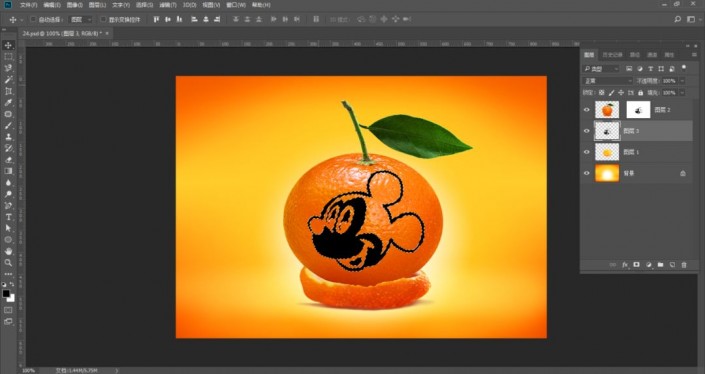
7、双击图层3,打开图层样式对话框,选择内发光效果,设置混合模式为正片叠底,不透明度58%,颜色值为#cb4f04,方法柔和,阻塞为4像素,大小为9像素,图层面板填充为0%:
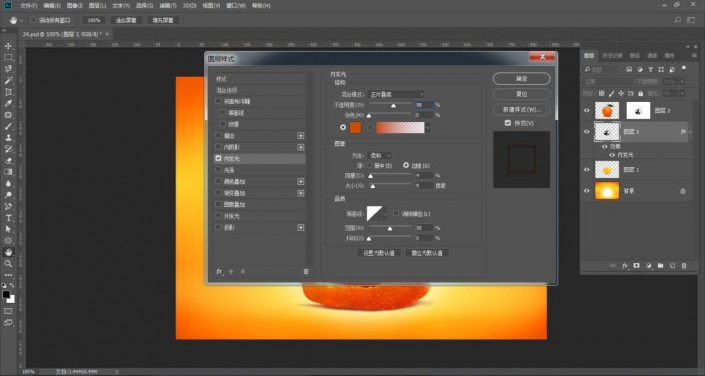
8、新建图层4,将前景色设置为棕红色# a04400,用画笔工具为镂空部分绘制几处深色的投影:

9、在图层2上方新建图层5,将前景色设置为白色,用柔角画笔(20左右像素)沿着镂空的边缘绘制白线,将前景色设置为黄色# facd1a,用画笔工具(不透明度60%)绘制黄线,可与白线稍重叠:

完成:

原文链接:http://www.psahz.com/tupianhecheng/27124.html
如有疑问请与原作者联系
标签:
版权申明:本站文章部分自网络,如有侵权,请联系:west999com@outlook.com
特别注意:本站所有转载文章言论不代表本站观点,本站所提供的摄影照片,插画,设计作品,如需使用,请与原作者联系,版权归原作者所有
- PS文字特效教程:制作公路上个性的涂鸦文字效果,喷涂文字。 2021-05-25
- PS色彩修复教程:利用色阶工具快速给红烧肉素材图修正颜色。 2021-05-25
- PS海报设计技巧教程:学习制作个性的扭曲文字海报图片。PS海 2021-05-24
- PS图片特效制作教程:学习给铁塔图片制作成钻出手机屏幕的效 2021-05-24
- PS古风照片教程:给古风美女打造出女侠电影质感效果。PS古风 2021-05-24
IDC资讯: 主机资讯 注册资讯 托管资讯 vps资讯 网站建设
网站运营: 建站经验 策划盈利 搜索优化 网站推广 免费资源
网络编程: Asp.Net编程 Asp编程 Php编程 Xml编程 Access Mssql Mysql 其它
服务器技术: Web服务器 Ftp服务器 Mail服务器 Dns服务器 安全防护
软件技巧: 其它软件 Word Excel Powerpoint Ghost Vista QQ空间 QQ FlashGet 迅雷
网页制作: FrontPages Dreamweaver Javascript css photoshop fireworks Flash
